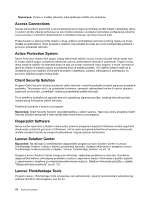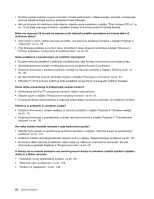Lenovo ThinkPad X1 (Bosnian) User Guide - Page 39
Instant Media Mode, Napomene, Computer Računalo
 |
View all Lenovo ThinkPad X1 manuals
Add to My Manuals
Save this manual to your list of manuals |
Page 39 highlights
Instant Media Mode Ako je na računalu predinstalirana kartica za Instant Media Mode, računalo podržava način rada Instant Media Mode. Ovisno o potrebama, moguće je brzo prebacivanje između operacijskog sustava Windows 7 i načina rada Instant Media Mode. Instant Media Mode pruža vam sljedeće prednosti: • Mnogo dulje trajanje baterije U načinu rada Instant Media Mode računalo troši manje energije, pa se u njemu maksimizira trajanje baterije. • WiFi povezivanje Integrirani WiFi prilagodnik u kartici za Instant Media Mode omogućuje bežični internetski pristup. Napomene: • Kada je računalo uključeno, aktivan je operacijski sustav Windows 7. • Kada koristite operacijski sustav Windows 7, kartica za Instant Media Mode prikazuje se kao USB pogon za masovnu pohranu u mapi Computer (Računalo). Da biste pristupili podacima pohranjenim na kartici, dvokliknite oznaku jedinice. • U načinu rada Instant Media Mode vanjski uređaji, kao što su vanjski monitor, USB miš i vanjska tipkovnica, onemogućeni su. • Da biste isključili računalo, morate se vratiti u okruženje operacijskog sustava Windows 7. Ulazak u Instant Media Mode i izlazak iz tog načina rada Na radnu površinu operacijskog sustava Windows 7 na računalu instaliran je programčić Instant Media Mode Launcher. Aplikacije u načinu rada Instant Media Mode navedene su na izborniku programčića Instant Media Mode Launcher. Da biste ušli u Instant Media Mode, kliknite neku mogućnost na izborniku programčića Instant Media Mode Launcher. Aplikacija će se pokrenuti i ući ćete u način rada Instant Media Mode. Na vrhu zaslona u načinu rada Instant Media Mode možete vidjeti traku stanja. Da biste izašli iz načina rada Instant Media Mode, klikom na Exit (Izlaz) na traci stanja vratite se u okruženje operacijskog sustava Windows 7. Traka stanja Na traci stanja prikazuju se sljedeće informacije: • vrijeme • stanje baterije • stanje WiFi veze • stanje uključenosti sustava Windows • četiri upravljačka gumba: - Back (Natrag): povratak na prethodnu stranicu - Home (Početno): prelazak na početni zaslon načina rada Instant Media Mode - Menu (Izbornik): prikaz glavnog izbornika aktivne aplikacije - Exit (Izlaz): izlaz i načina rada Instant Media Mode i povratak u okruženje operacijskog sustava Windows 7 Poglavlje 2. Korištenje računala 23